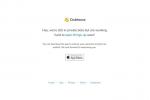Šeima, kuri žaidžia kartu, lieka kartu, bet, kaip žino visi tėvai, ne visada galite būti šalia, kai vaikai nori mėgautis greitu žaidimu. Išprotėjęs arba Super Smash Bros.Kompiuteriniai žaidimai per pastaruosius kelis dešimtmečius išaugo tiek, kad dabar jie apima daugybę žanrų, temų ir auditorijų. Nors ilgą laiką klasikinis „žaidėjo“ įvaizdis buvo jaunas, ankstyvas paauglys, faktas yra vidutinis vaizdo įrašo amžius. žaidimų auditorijai dabar 31 metai, apie 52 % yra moterys, ir vis dažniau tai, kas yra parduotuvių lentynose ir atsisiunčiama, atspindi tai. Norint užtikrinti, kad jūsų vaikai žaidžia jiems skirtus žaidimus, svarbu stebėti jų žaidimų įpročius, kad būtų užtikrintas jų saugumas. Atsižvelgiant į dabartinę vidutinę žaidimų auditoriją, taip pat yra gana didelė tikimybė, kad esate vienas iš tėvų konsolė, kuria taip pat naudojasi jūsų vaikai, ir jūs norite būti tikri, kad brandūs žaidimai jums gali patikti – pasakyti, Pareigos šauksmas arba Paskutinis iš mūsų – ir prieiga prie tokių dalykų kaip internetinės parduotuvės ir pokalbių funkcijos yra apribotos jūsų vaikams.
Visų pirma, visada nepamirškite pažvelgti į žaidimų reitingus; JAV ESRB yra reitingų lenta, kuri nustato tinkamą žaidimo auditoriją ir nustato reitingą panašiai kaip MPAA filmams. ESRV turi lengvai naudojamą svetainę, www.esrb.org, kur galite ieškoti įvertinimų pagal pavadinimą ir suskirstyti, ką reiškia skirtingos turinio žymos. Jie taip pat turi mobiliąją programėlę, kuri atlieka tą pačią funkciją, todėl galėsite greitai atpažinti, ką reiškia įvertinimai ir turinio įspėjimai ir ar jie tinka jūsų vaikui. Be to, įsitikinkite, kad konsolės yra tinkamai nustatytos, kad būtų įjungtos (arba išjungtos) tam tikros funkcijos, pvz naršymas internete, balso pokalbiai ir pirkimas parduotuvėje – tai kitas svarbus aspektas užtikrinant jų saugumą.
Rekomenduojami vaizdo įrašai
Čia yra paprastas vadovas, apimantis kiekvieną iš pagrindinių šiuo metu rinkoje esančių žaidimų pultų ir jų tėvų nustatymus.
Susijęs
- Kaip mes išbandome vaizdo žaidimų pultus
- Kaip sinchronizuoti Xbox Series X valdiklį
- „Control 2“ yra kuriama ir ateina į asmeninius kompiuterius ir dabartinės kartos konsoles
Pasirinkite savo konsolę:
- Playstation 4
- Xbox One
- PC („Steam“, „Origin“)
- Nintendo Wii U
- Nintendo 3DS
- PlayStation Vita
- Playstation 3
- Xbox 360
- Nintendo Wii
Playstation 4
Norėdami nustatyti tėvų kontrolę PS4, pirmiausia sukurkite pagrindinę paskyrą sau ir antrinę (-es) paskyrą (-as) savo vaikams. Tai galite padaryti pirmą kartą nustatydami konsolę arba eidami į PSN parinktis konsolės meniu ir vadovaudamiesi ekrane pateikiamomis instrukcijomis, kad sukurtumėte naują paskyrą.
Sukūrę pagrindinę paskyrą, dabar galite sukurti papildomą paskyrą. Norėdami tai padaryti, prisijunkite prie pagrindinės paskyros, tada atlikite šiuos veiksmus:
- Eikite į nustatymų meniu ir pasirinkite Tėvų kontrolė.
- Šiame meniu raskite ir pasirinkite Antrinių paskyrų valdymas. Jūsų bus paprašyta įvesti savo PSN vartotojo vardą ir slaptažodį.
- Tada pasirinkite Sukurti papildomą paskyrą. Jums bus pateiktas antrinių paskyrų paaiškinimas, tada sistema nurodys, kaip nustatyti vaiko paskyrą.
Sukūrę antrinę (-es) paskyrą (-as), grįžkite į Sistemos meniu, į Tėvų kontrolę ir iš ten galėsite pasiekti daugybę parinkčių, kurias galite nustatyti kiekvienai antrinei paskyrai, įskaitant:
- Žaidimų, programų, DVD ir „Blue-Rays“ ribojimas pagal jų amžiaus įvertinimą
- PS4 žiniatinklio naršyklės išjungimas / įjungimas
- Neregistruotų vartotojų prisijungimo apribojimas
- Pranešimų kitiems PSN vartotojams ir iš jų išjungimas
- Išlaidų limitų nustatymas „PlayStation Store“ parduotuvėje
- Turinio blokavimas PlayStation Store
Xbox One
Vienoje „Xbox One“ konsolėje galima saugoti ir bendrinti kelias skirtingų tipų paskyras. Norėdami tai padaryti, savo Xbox One konsolėje turite nustatyti šeimos profilį. Norėdami tai padaryti, paspauskite „Xbox One“ valdiklio meniu mygtuką. Pasirinkite Nustatymai ir slinkite į Šeima. Čia galite tvarkyti savo Xbox šeimos paskyras; pridėti arba pašalinti paskyras prie šeimos ar iš jos (tai neturi įtakos paskyros galimybei naudoti pultą); ir pakeisti nustatymus. Paskyros tipai – nuo suaugusiųjų, paauglių ir vaikų, o kiekvienas tipas turi savo apribojimus ir leidimus, kai reikia keisti nustatymus arba pasiekti turinį:
- Suaugusiųjų paskyros neturi jokių apribojimų. Jie gali žaisti bet kokį filmą ar žaidimą, pasiekti internetines funkcijas, taip pat keisti sistemos nustatymus ir paauglių ar vaikų paskyrų nustatymus sistemoje.
- Pagal numatytuosius nustatymus paauglių paskyrose nėra daug apribojimų; galimi žaidimai, filmai ir internetinės funkcijos. Tačiau visus šiuos leidimus gali pakeisti suaugusiojo paskyra.
- Antrinės paskyros (siūlomos aštuonerių metų ir jaunesniems naudotojams) turi iš anksto nustatytus turinio naudojimo apribojimus pagal įvertinimą ir ribotas internetines funkcijas. Šiuos nustatymus gali keisti suaugusiųjų paskyros.
Sukūrę šeimos profilį, dabar galite sukurti kiekvienos paskyros privatumo nustatymus. Norėdami tai padaryti, dar kartą eikite į meniu „Nustatymai“, paspausdami valdiklio meniu, tada pasirinkdami Šeima. Ten galite pasirinkti profilį, kurį norite redaguoti. Nors suaugusiųjų paskyrų nustatymų pakeisti negalima, paauglių ir vaikų paskyroms gali būti taikomi šie apribojimai / leidimai:
- Prieiga prie programų ir žaidimų pagal įvertinimą
- Blokuoti įrašus, kad jie nebūtų rodomi paieškose, parduotuvių puslapiuose ir programose
- Žiniatinklio filtrai
- Prieigos laikmačiai
PC
Kompiuteriai yra galingi žaidimų aparatai, tačiau, kaip visi žinome, jie atlieka daugybę funkcijų. Norint visiškai apsaugoti savo vaikus, jums reikės programų, kurios apsaugo juos naudojant kitas programas, pvz., žiniatinklio naršykles. Tačiau jei jūsų pagrindinis rūpestis yra dėl jų saugumo žaidimo metu, turite tam tikrų specialiai tam pritaikytų parinkčių. Kompiuteriniai žaidimai daugeliu atžvilgių skiriasi nuo konsolių, tačiau vienas iš pagrindinių skirtumų yra žaidimų platinimas ir įdiegimas. Yra daugybė platinimo platformų, iš kurių populiariausia (iki beveik visur esančios) yra „Steam“. „Goliath“ leidėjas EA taip pat turi savo atskirą platformą „Origin“. Yra keletas kitų, todėl svarbu nustatyti, kurias platformas naudoja jūsų vaikas, ir susipažinti su jų tėvų kontrolėmis. Be to, daugelis žaidimų (pavyzdžiui, vis populiarūs Minecraft) paleisti atskirai, nenaudojant vienos iš šių programų, todėl nėra gali būti reguliuojamas tokiomis programomis kaip Steam arba Origin. Vis dėlto šiais laikais beveik savaime suprantama, kad jūsų vaikas naudoja „Steam“, kad pasiektų bent kai kuriuos savo žaidimus. Pateiksime patarimų, kaip pasiekti „Steam“ ir kitos populiarios paslaugos „Origin“ tėvų kontrolę.
Garai
„Steam“ skiltyje „Nuostatos“ yra parinktis, pažymėta Šeima. Čia galite įjungti šeimos režimą. Šis režimas, apsaugotas PIN kodu, leidžia sukurti baltuosius žaidimų, kuriuos norite rodyti šeimos režimu, sąrašus, blokuojant visus kitus, net jei jie yra įdiegti standžiajame diske. Pavadinimai gali būti blokuojami atskirai arba kategoriškai pagal turinio tipą. Taip pat yra parinkčių, leidžiančių išjungti / įjungti parduotuvės, bendruomenės, pokalbių ir kitų funkcijų naudojimą (šios funkcijos dažniausiai išjungtos šeimos režimu pagal numatytuosius nustatymus). Įjungti ir išjungti šeimos režimą paprasta – tiesiog spustelėkite piktogramą ir įveskite PIN kodą.
EA kilmė
„Origin“ tėvų kontrolės parinktys apsiriboja tam tikrų žaidimų ribojimu pagal amžių ir prieigos prie „Origin“ internetinės parduotuvės uždraudimu. EA siūlo tėvams susikurti savo kilmės paskyras (paprastas procesas, kurį galima atlikti adresu www.origin.com), tada susikurti savo vaiko paskyrą. Paskyra ribojama pagal amžių, todėl kurdami paskyrą būtinai nurodykite teisingą vaiko gimimo datą, o laukelyje „tėvų el. pašto adresas“ įtraukite savo el. pašto adresą. Fiziškai įsigytus žaidimus su kilmės kodu galite pridėti prie jūsų vaiko paskyros įvesdami aktyvinimo kodą savo paskyroje, tačiau skaitmeninių žaidimų negalima įsigyti kartu su vaiku sąskaitą.
Wii U
„Nintendo“ yra gerai žinoma kaip šeimai palanki įmonė, todėl jų „Wii U“ konsolės tėvų kontrolės parinktys yra tvirtos, įvairios ir labai lengvai įjungiamos. Pirmiausia, nors „Wii U“ turi tinklo funkcijas, tokias kaip internetinis kelių žaidėjų režimas, pokalbiai ir internetinė parduotuvė funkcijos yra išjungtos jaunesniems nei 12 metų naudotojams (tai nustatoma pirmą kartą įvedant vartotojo abonementą jų amžius). Jei vartotojas yra per jaunas, kad galėtų naudotis tinklo funkcijomis, tėvai gali nuspręsti sutikti, kad jų vaikas naudotų šias funkcijas, sutikdami su sutikimo sutartis ir negrąžinamos 0,50 USD sumokėjimas (tai yra tam, kad tėvai žinotų, jog internetinės funkcijos buvo įjungtos per įspėjimą jų banko sąskaitoje pareiškimas).
Jei pasirinkote tinklo funkcijas ir vis tiek norite nustatyti savo vaiko privatumo ir turinio nustatymus, turėsite sukurti PIN kodą ir slaptą atsakymą į saugos klausimą, kurį naudosite norėdami juos pasiekti galimybės. Taip siekiama, kad jūsų vaikas pats nepakeistų. PIN kodą galima pakeisti, jei jis pamirštas, kol su paskyra susietas galiojantis el. pašto adresas.
Norėdami pasiekti šiuos nustatymus, tiesiog eikite į Wii U meniu ir pasirinkite Tėvų kontrolė. Įvedę PIN kodą, galite pakeisti šio turinio leidimus:
- Apriboti žaidimo prieigą pagal įvertinimą
- Pokalbis žaidime
- „Wii-U“ pokalbis
- „Miiverse“ („Nintendo“ konsolės pagrindu sukurtas socialinės žiniasklaidos tinklas)
- Draugai
- Internetinė parduotuvė
- Interneto naršyklės naudojimas ir nustatymai
- Duomenų tvarkymas (t. y. duomenų ištrynimas arba kopijavimas sistemoje, pvz., žaidimų duomenų ir atsisiųstų programų duomenų išsaugojimas)
- Ne žaidimų programos, pvz., „Netflix“ ar „YouTube“.
Nintendo 3DS
Norėdami įjungti tėvų kontrolę 3DS sistemoje, paspausdami mygtuką HOME ir bakstelėdami iššokantį mygtuką Sistemos nustatymai. Čia bakstelėkite Tėvų kontrolė ir vykdykite ekrane pateikiamus veiksmus. Jūsų bus paprašyta sukurti keturių skaitmenų PIN kodą ir įvesti el. pašto adresą. El. pašto adresas bus naudojamas kaip kontaktas, kad būtų galima iš naujo nustatyti PIN kodą, jei jis bus pamirštas. Baigę sąranką grįžkite į HOME meniu ir dar kartą pasirinkite Tėvų kontrolė. Dabar galite pakeisti tėvų kontrolės nustatymus. (Pastaba: šie veiksmai yra nuoseklūs visose „Nintendo 3DS“ aparatinės įrangos versijose, įskaitant 3DS, 3DS XL, 2DS ir naująjį 3DS).
3DS yra šios parinktys:
- Apriboti žaidimo prieigą pagal įvertinimą
- Draugai
- „Miiverse“ („Nintendo“ konsolės pagrindu sukurtas socialinės žiniasklaidos tinklas)
- Pokalbis
- elektroninės parduotuvės parduotuvė
- Programėlės
- interneto naršyklė
- Street Pass (Wi-Fi ryšio funkcija, leidžianti sistemoms keistis simboliais, vadinamais Miis, pirmyn ir atgal, net kai sistema uždaryta)
- 3D vaizdo rodymas
PlayStation Vita
Norint įgalinti tėvų kontrolę PlayStation Vita, reikia nustatyti prieigos kodą. Šis slaptažodis bus įvestas kiekvieną kartą, kai bus pakeisti tėvų nustatymai. Būtinai padarykite slaptažodį, kurio nepamiršite, arba užsirašykite jį saugioje vietoje, nes jei pamiršite kodą, sistema turi būti atkurti į gamyklinius nustatymus, tai reiškia, kad visi sistemoje saugomi duomenys, įskaitant išsaugotus žaidimus ir įdiegtus žaidimus / programas, bus atkurti ištrintas. Norėdami tai padaryti, tiesiog eikite į nustatymų mygtuką pagrindiniame Vita ekrane ir bakstelėkite piktogramą. Atsiras meniu, kuriame bus pasirinkta tėvų kontrolė. Bakstelėkite tai ir sukurkite prieigos kodą. Tėvų kontrolė dabar įgalinta.
Ką galima reguliuoti naudojant tėvų kontrolę vita:
- Žaidimai, programos ir atsisiųstas turinys pagal įvertinimo lygį
- Naršyklės prieiga
- Dalijimasis vietos duomenimis
Šiame meniu taip pat galite pakeisti prieigos kodą, tačiau norėdami tai padaryti, turite įvesti dabartinį slaptažodį.
Sony PlayStation 3
Įjunkite sistemą ir pamatysite prietaisų skydelį. Eikite į dešinę, kol pasieksite stulpelį Nustatymai. Slinkite žemyn, kol pamatysite „Saugos nustatymai“.
Čia yra daugybė pasirinkimų:
- Pakeisti slaptažodį
- BD tėvų kontrolė
- BD/DVD tėvų kontrolės regioninis kodas
- DVD tėvų kontrolė
- Tėvų kontrolės lygis
- Interneto naršyklės paleidimo valdymas
Pradėkite nuo Keisti slaptažodį. Numatytasis nustatymas yra 0000 (keturi nuliai), ir jūs norite jį pakeisti, kad jūsų vaikas keturis kartus nepaspaustų X mygtuko, kad pasiektų neklaužadas.
„PlayStation 3“ apribojimus galima nustatyti atskirai. Tačiau pirmiausia reikia įjungti tėvų kontrolę. Norėdami įjungti BD tėvų kontrolę arba DVD tėvų kontrolę, spustelėkite atitinkamą nuorodą. Tada jūsų bus paprašyta įvesti keturių skaitmenų slaptažodį. Galiausiai pasirinkite „Apriboti (Įjungta)“ arba „Neriboti (Išjungta)“.
Per daug pavargęs, kad peržiūrėtum meniu? „Blu-Ray“ / DVD tėvų kontrolės regioninis kodas leidžia pasirinkti numatytąjį tėvų kontrolės lygį pagal jūsų šalį. Atstovaujama kelios dešimtys.
Tėvų kontrolės lygis parodo turinio, kurį norite, kad jūsų vaikas matytų, laipsnį – 1 lygis yra prijaukintas, o 11 lygis, aukščiausias lygis, suteikia beveik neribotą prieigą prie viso turinio rūšių. Pasirinkite tėvų kontrolės lygį ir PS3 patvirtins pasirinkimą prieš išeidamas.
Galiausiai interneto naršyklės paleidimo valdiklis yra būtent toks – įjunkite jį ir vaikai turės žinoti slaptažodį, kad galėtų naudotis žiniatinkliu.
Nintendo Wii
Įjunkite sistemą ir prietaisų skydelyje nukreipkite ir spustelėkite nuotolinio valdymo pultą ant Wii piktogramos apatiniame kairiajame kampe. Pasirinkite „Duomenų valdymas“.
Bus įvairių Wii sistemos nustatymų sąrašas. Spustelėkite rodyklę dešinėje, kad pereitumėte į kitą puslapį. Viršuje turėtų būti nurodyta „Wii System Settings 2“. Pasirinkite pirmąją parinktį „Tėvų kontrolė“.
„Wii“ paprašys sukurti 4 skaitmenų PIN kodą, po kurio bus pateiktas slaptas klausimas ir atsakymas (dėl papildomo saugumo). Kai jie bus nustatyti, „Wii“ paklaus, ar viską atlikote, ar reikia keisti kitus nustatymus. Pasirinkite „Kiti nustatymai“.
Čia tiesiog pasakysite „Taip“ arba „Ne“, kad perjungtumėte „Wii“ taškų išlaidų, bendravimo internetu su kitais žaidėjais ir interneto bei naujienų kanalų naudojimo apribojimus. Spustelėkite piktogramą „Settings Compete“, kad grįžtumėte į „Wii System Settings 2“ puslapį. Dabar galite pasirinkti atskiras dalis ir keisti apribojimus pagal savo skonį.
Microsoft Xbox 360
Įjunkite sistemą ir pamatysite prietaisų skydelį. Įsitikinkite, kad esate eilutėje „Mano Xbox“. Paspauskite valdymo skydelį į dešinę ir vartykite skirtukus, kol pasieksite sistemos puslapį. Antroji parinktis yra „Šeimos nustatymai“.
Čia yra du valdymo lygiai: konsolės valdymas ir Xbox LIVE valdymas.
Ilgiausiame sąraše „Console Control“ yra daug parinkčių:
- Žaidimų reitingai
- Vaizdo įrašų įvertinimai
- „XBox LIVE“ prieiga
- „XBox LIVE“ narystės kūrimas
- Ribotas turinys
- Šeimos laikmatis
Skiltyje Žaidimų įvertinimai galite pasirinkti, kokio tipo žaidimus galima žaisti pagal ESRB (elektroninės programinės įrangos reitingų lentos) įvertinimų sistemą. Kategorijos apima Ankstyvoji vaikystė, Visi, Visi 10+, Paaugliai ir Suaugę.
Redaktorių rekomendacijos
- 2 Jurassic Park žaidimai iš jūsų vaikystės grįžta į šiuolaikines konsoles
- „Last of Us“ finalas subtiliai pakeičia žaidimą į 2 sezoną
- „Xbox Series X“ patarimai ir gudrybės: kaip nustatyti naują konsolę
- Kaip greitai padidinti ginklų lygį žaidime Call of Duty: Modern Warfare II
- Geriausi „Call of Duty: Modern Warfare II“ konsolės nustatymai